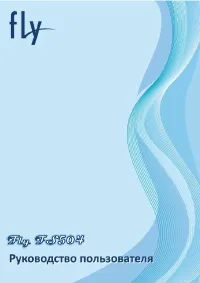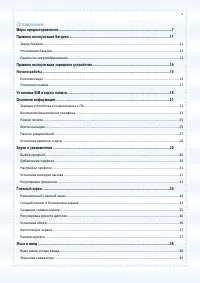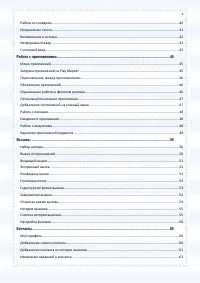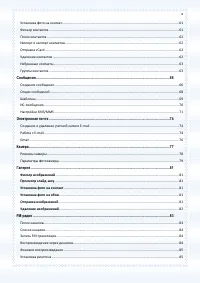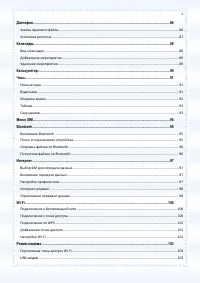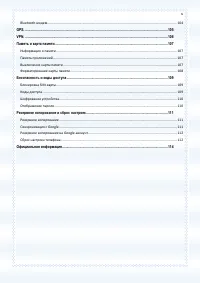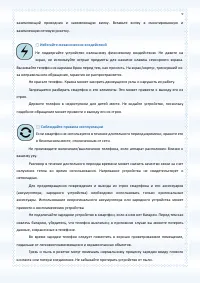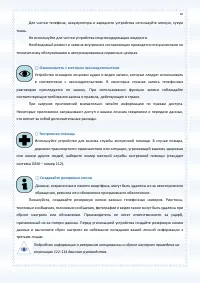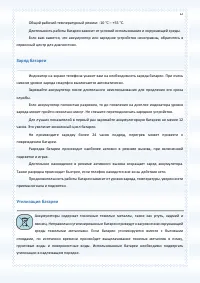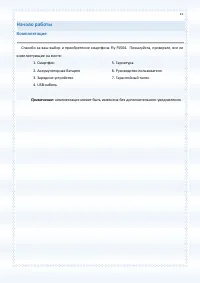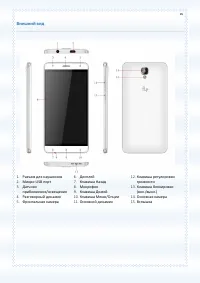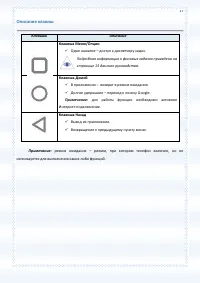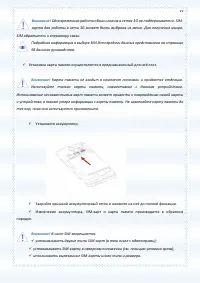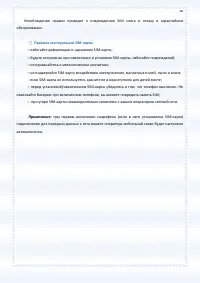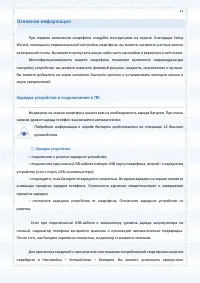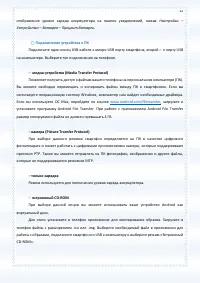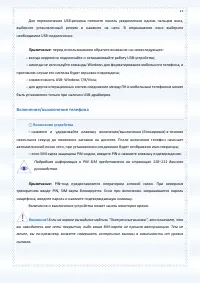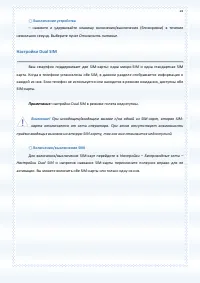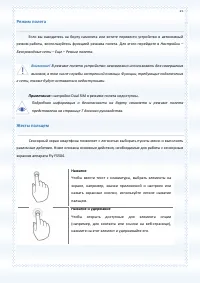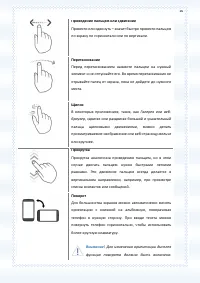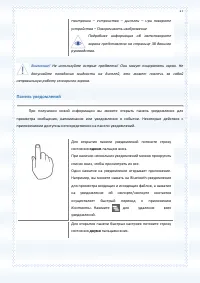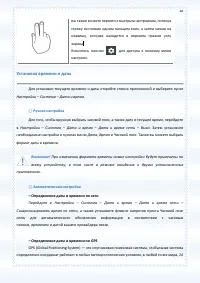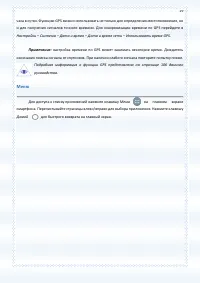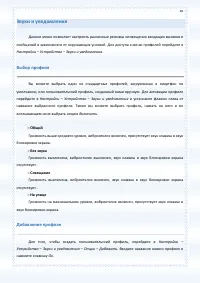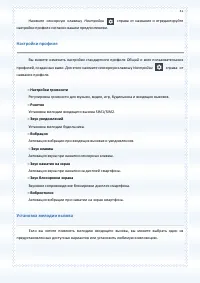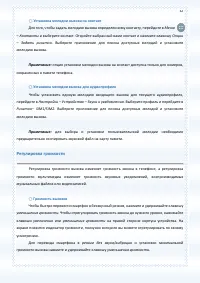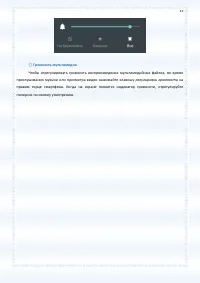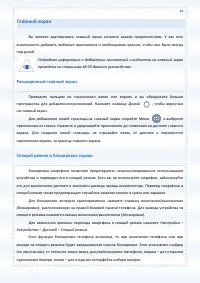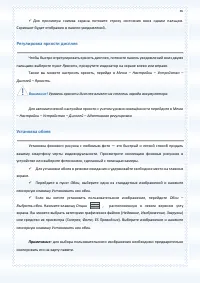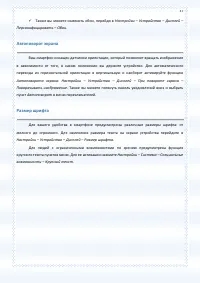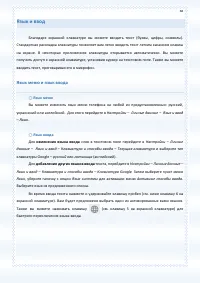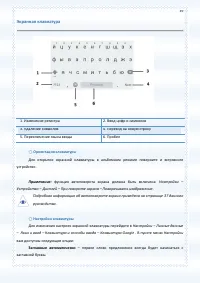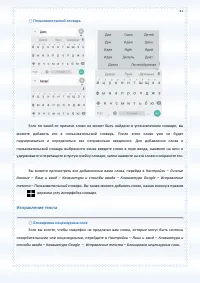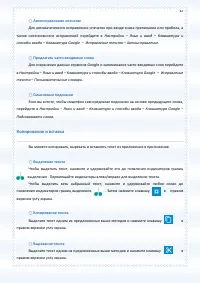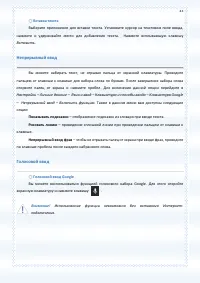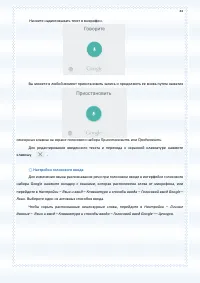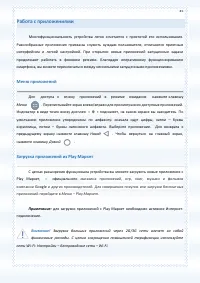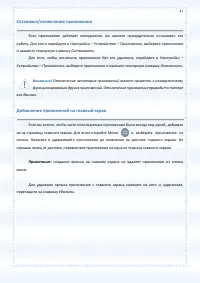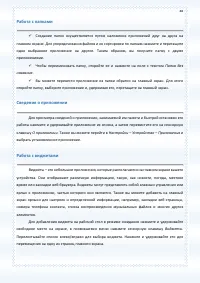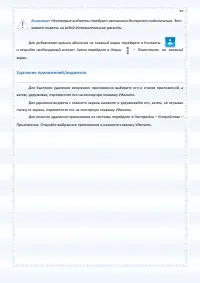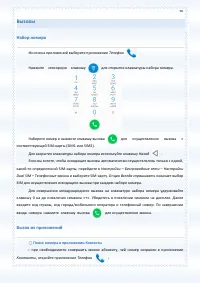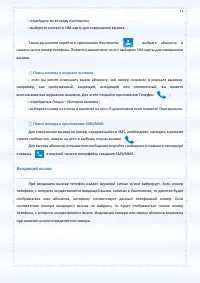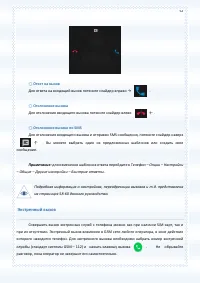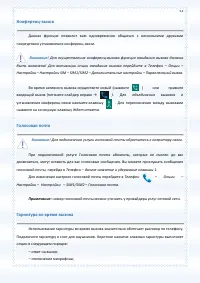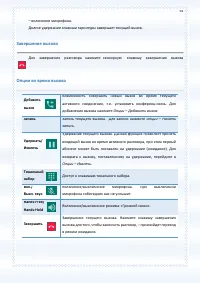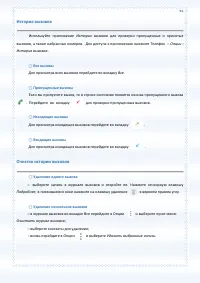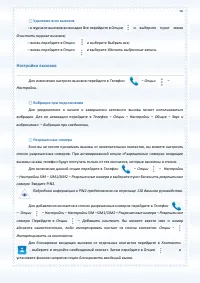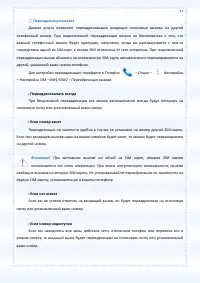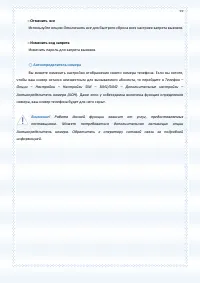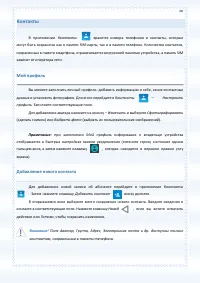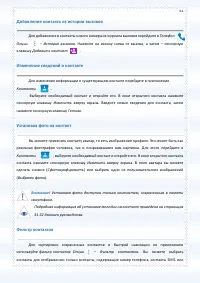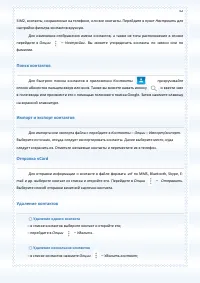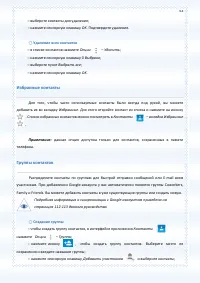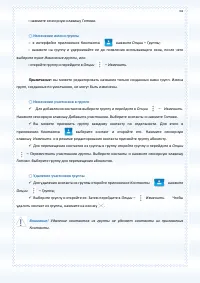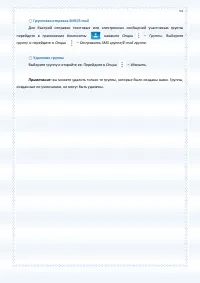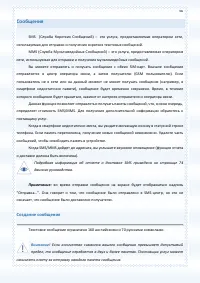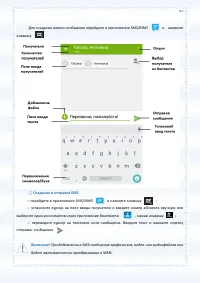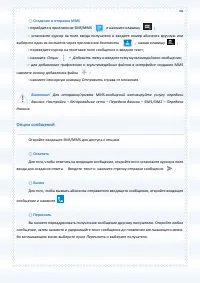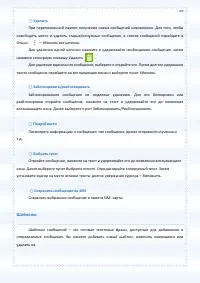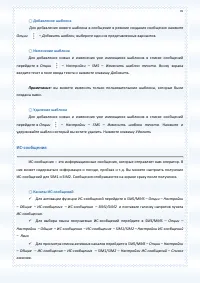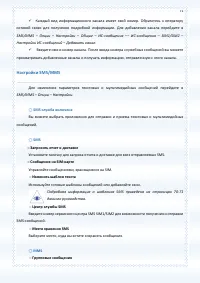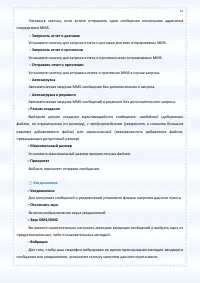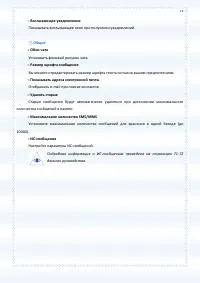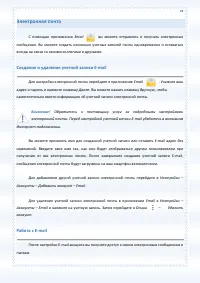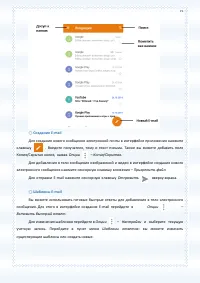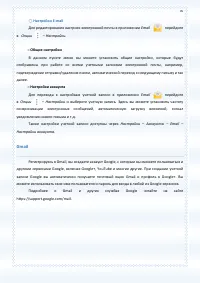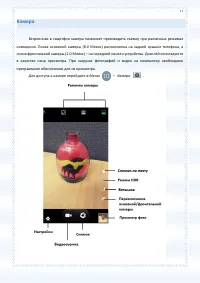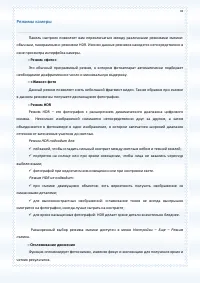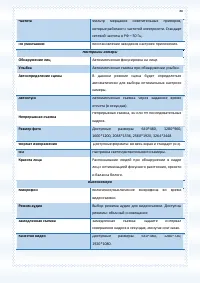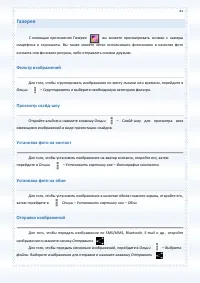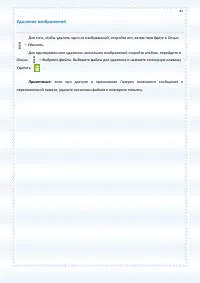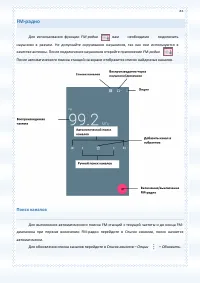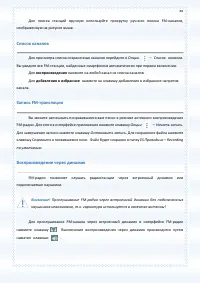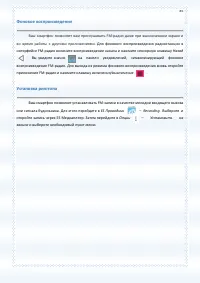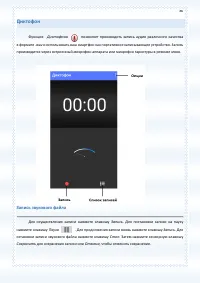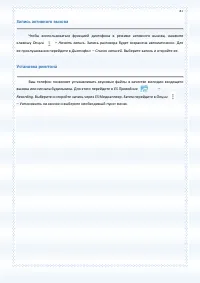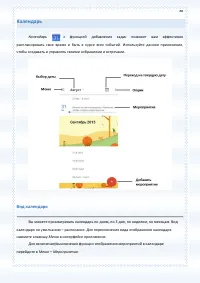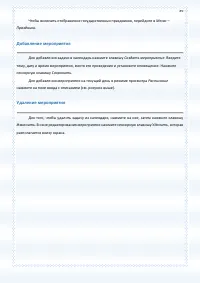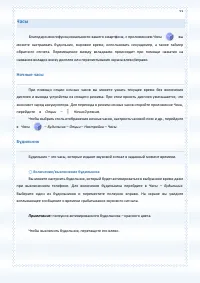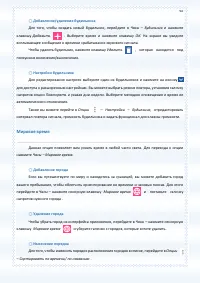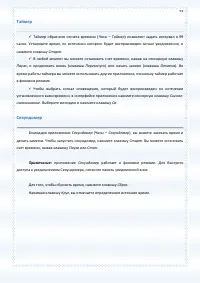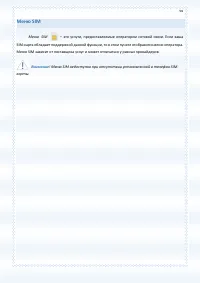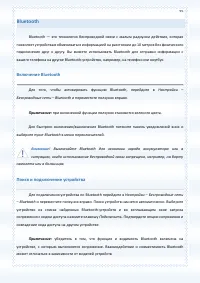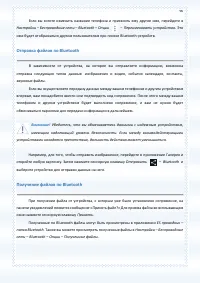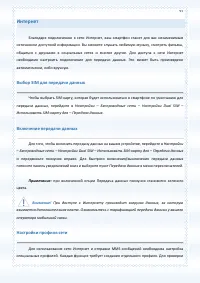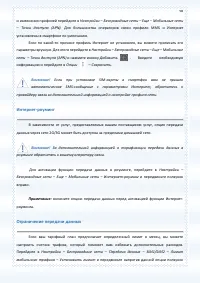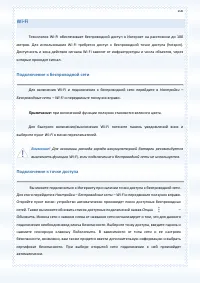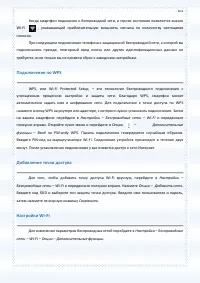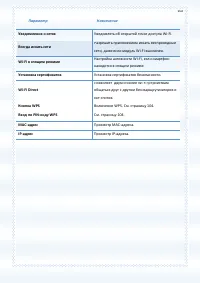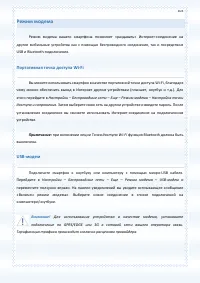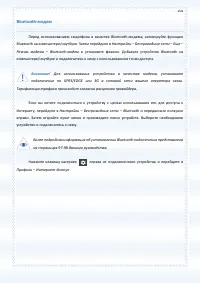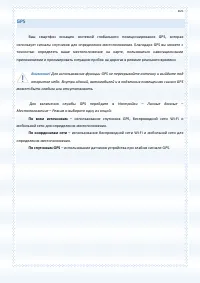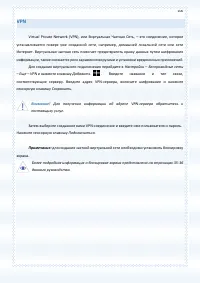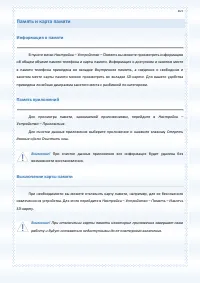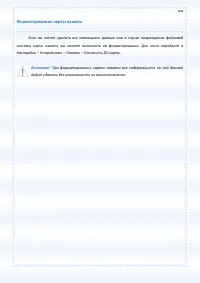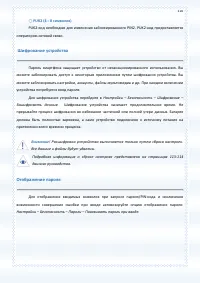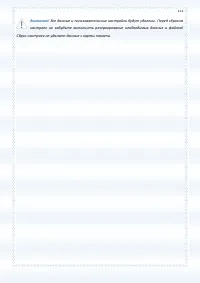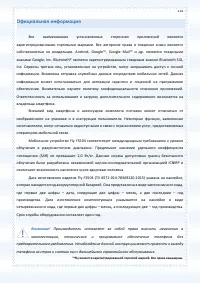Смартфоны Fly FS504 CIRRUS 2 - инструкция пользователя по применению, эксплуатации и установке на русском языке. Мы надеемся, она поможет вам решить возникшие у вас вопросы при эксплуатации техники.
Если остались вопросы, задайте их в комментариях после инструкции.
"Загружаем инструкцию", означает, что нужно подождать пока файл загрузится и можно будет его читать онлайн. Некоторые инструкции очень большие и время их появления зависит от вашей скорости интернета.
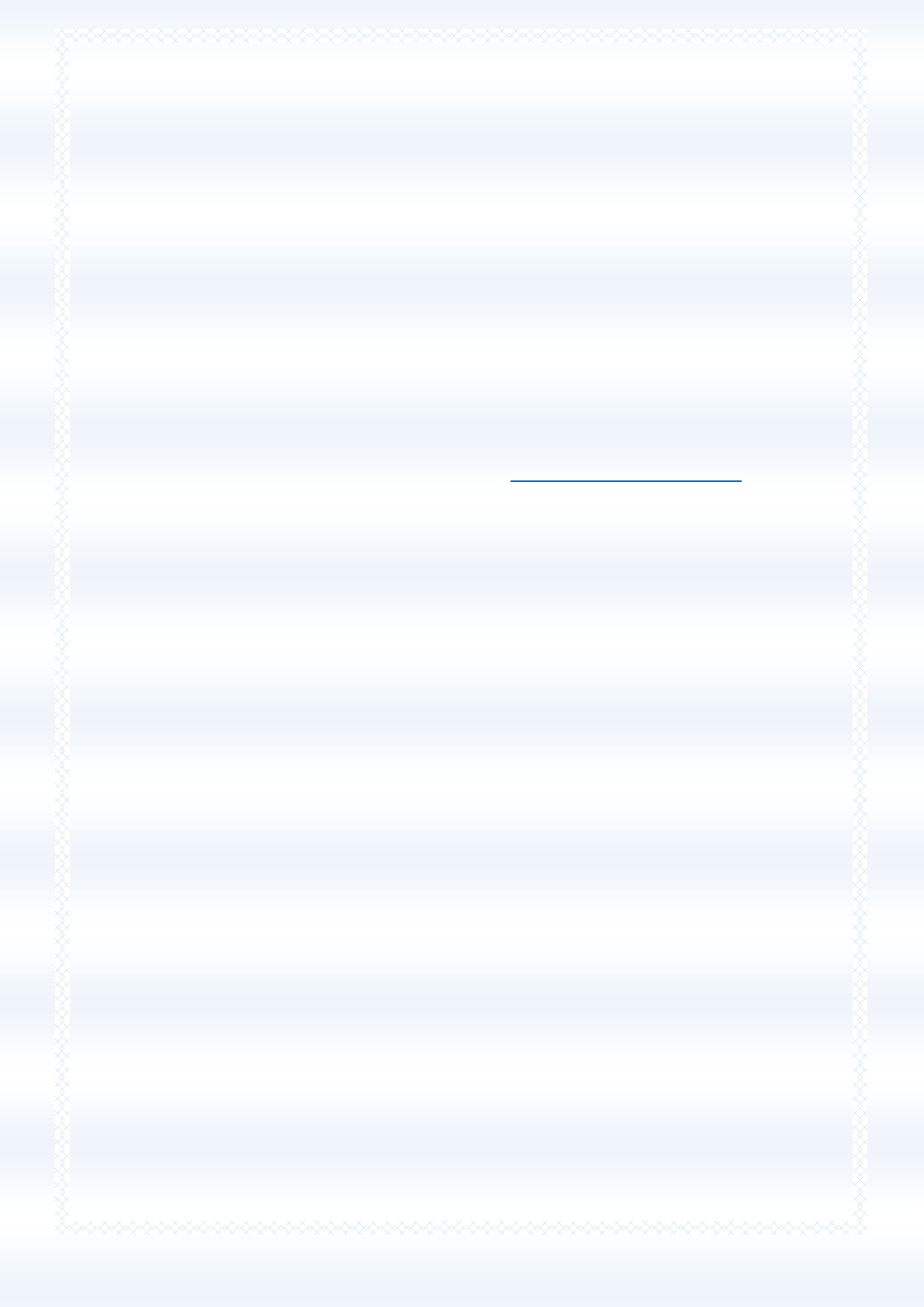
22
отображение уровня заряда аккумулятора на панели уведомлений, нажав
Настройки –
Устройство – Батарея – Процент батареи.
҉ Подключение устройства к ПК
Подключите один конец USB-кабеля к микро-USB порту смартфона, второй ̶ к порту USB
на компьютере. Выберите тип подключения на телефоне
.
─ медиа-устройство (Media Transfer Protocol)
Позволяет получить доступ к файлам вашего телефона на персональном компьютере (ПК).
Вы можете свободно перемещать и копировать файлы между ПК и смартфоном. Если вы
используете операционную систему Windows, компьютер сам найдет необходимые драйвера.
Если вы используете ОС Mac, перейдите по ссылке
, загрузите и
установите программу Android File Transfer. При работе с приложением Android File Transfer
размер копируемого файла не должен превышать 4 Гб.
─ камера (Picture Transfer Protocol)
При выборе данного режима смартфон определяется на ПК в качестве цифрового
фотоаппарата и может работать с цифровыми приложениями камеры, которые поддерживают
протокол PTP. Также вы можете отправлять на ПК фотографии, изображения и другие файлы,
которые не поддерживаются режимом МТР.
─ только зарядка
Режим используется для пополнения уровня заряда аккумулятора.
─ встроенный CD-ROM
При выборе данной опции вы можете использовать ваше устройство Android как
виртуальный диск.
Для этого установите в телефон приложение для монтирования образов. Загрузите в
телефон файлы с расширением .iso или .img. Выберите необходимый файл в приложении для
работы с образами, подключите смартфон по USB к компьютеру и выберите режим «Встроенный
CD-ROM».